เกี่ยวกับ Search.lilo.org
Search.lilo.orgคือเว็บไซต์ค้นหาเครื่องยนต์ โดยนามสกุลเรียกว่า Lilo นามสกุลเป็นส่วนหนึ่งของโครงการที่ผู้ใช้สามารถสนับสนุนโครงการสังคม และสิ่งแวดล้อม โดยเพียงแค่ค้นหาผ่านเครื่องมือค้นหา Lilo
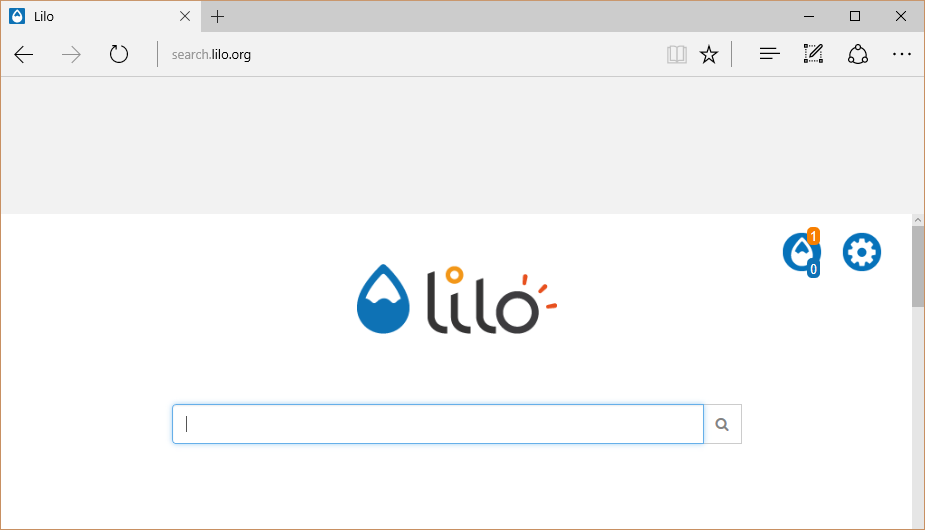
เว็บไซต์เครื่องมือค้นหาที่มาพร้อมกับส่วนขยายของ Lilo ซึ่งคุณสามารถได้รับจากร้านค้า Chrome เมื่อคุณดาวน์โหลดส่วนขยาย มันจะเปลี่ยนการตั้งค่าเบราว์เซอร์ของคุณ และตั้งค่าเว็บไซต์เป็นของคุณแท็บหน้าแรกใหม่ นี้เป็นบริการถูกต้องตามกฎหมายอย่างสมบูรณ์ และผู้ใช้ด้วยความเต็มใจติดตั้ง อย่างไรก็ตาม ส่วนขยายต่าง ๆ เหล่านี้อาจทำให้การเปลี่ยนหน้าแรกของในขณะที่โปรแกรมจะยังคงอยู่บนคอมพิวเตอร์ คนเข้าใจคอมพิวเตอร์น้อยอาจไม่ตระหนักถึงนี้ และเมื่อพวกเขาไม่อนุญาตให้เปลี่ยนการตั้งค่าของเบราว์เซอร์ พวกเขาจะแน่ใจว่าเกิดอะไรขึ้น เราสามารถมั่นใจได้ว่า นี่ไม่ใช่ไวรัส และถ้าคุณจะไม่สามารถลบหน้าจากเบราว์เซอร์ของคุณ คุณต้องการเอาออกส่วนขยาย
นี้เป็นชนิดของการติดเชื้อบาง
ผู้ใช้บางคนอาจสับสนนี้กับเบราว์เซอร์จี้ แต่ไม่ควรจัดที่ อย่างหนึ่ง มันไม่ได้ติดตั้งโดยไม่ให้ผู้ใช้ทราบ จี้มากเช่น คุณยังยอมรับการเปลี่ยนแปลงที่ดำเนินการกับเบราว์เซอร์ของคุณเมื่อคุณติดตั้งส่วนขยาย จึงได้รับอนุญาต ถ้าคุณไม่ได้ตั้งใจจะติดตั้ง คุณต้องระมัดระวังเมื่อเรียกดูร้านค้านามสกุล
เป็นเว็บไซต์ที่ถูกต้องตามกฎหมาย และคุณมีอิสระในการใช้งานอย่างปลอดภัย และการค้นหาจะช่วยให้เงินสนับสนุนโครงการสังคม และสิ่งแวดล้อม อย่างไรก็ตาม ถ้าคุณได้ลองทำ และตัดสินใจมันไม่ได้สำหรับคุณ คุณสามารถดำเนินด้านล่างเพื่อค้นหาข้อมูลเกี่ยวกับวิธีการลบ
วิธีการลบSearch.lilo.org
ถ้า เหตุผลใด คุณตัดสินใจที่จะลบSearch.lilo.orgจากเบราว์เซอร์ของคุณ ก็ไม่เพียงพอที่จะเพียงแค่ลบเว็บไซต์ คุณต้องถอนการติดตั้งส่วนขยาย ทำ Search.lilo.org หน้าแรกของคุณในสถานที่แรก คุณสามารถเท่านั้นทำได้ด้วยตนเอง แต่ถ้าคุณมีประสบการณ์น้อย ไม่ควรยาก ไปที่ส่วนขยายของคุณ และปิดใช้งาน/ลบ Lilo add-on และดำเนินการเปลี่ยนหน้าแรกของคุณถ้ามันไม่ได้เปลี่ยนโดยอัตโนมัติ ถ้าคุณไม่แน่ใจว่าวิธีการนี้ อ้างอิงคู่มือด้านล่างบทความนี้จะช่วยคุณ จะมีคำแนะนำในการอธิบายกระบวนการในรายละเอียด
Offers
ดาวน์โหลดเครื่องมือการเอาออกto scan for Search.lilo.orgUse our recommended removal tool to scan for Search.lilo.org. Trial version of provides detection of computer threats like Search.lilo.org and assists in its removal for FREE. You can delete detected registry entries, files and processes yourself or purchase a full version.
More information about SpyWarrior and Uninstall Instructions. Please review SpyWarrior EULA and Privacy Policy. SpyWarrior scanner is free. If it detects a malware, purchase its full version to remove it.

WiperSoft รีวิวรายละเอียด WiperSoftเป็นเครื่องมือรักษาความปลอดภัยที่มีความปลอดภ� ...
ดาวน์โหลด|เพิ่มเติม


ไวรัสคือ MacKeeperMacKeeper เป็นไวรัสไม่ ไม่ใช่เรื่อง หลอกลวง ในขณะที่มีความคิดเห็ ...
ดาวน์โหลด|เพิ่มเติม


ในขณะที่ผู้สร้างมัล MalwareBytes ไม่ได้ในธุรกิจนี้นาน พวกเขาได้ค่ามัน ด้วยวิธ� ...
ดาวน์โหลด|เพิ่มเติม
Quick Menu
ขั้นตอนที่1 ได้ ถอนการติดตั้ง Search.lilo.org และโปรแกรมที่เกี่ยวข้อง
เอา Search.lilo.org ออกจาก Windows 8
คลิกขวาในมุมซ้ายด้านล่างของหน้าจอ เมื่อแสดงด่วนเข้าเมนู เลือกแผงควบคุมเลือกโปรแกรม และคุณลักษณะ และเลือกถอนการติดตั้งซอฟต์แวร์


ถอนการติดตั้ง Search.lilo.org ออกจาก Windows 7
คลิก Start → Control Panel → Programs and Features → Uninstall a program.


ลบ Search.lilo.org จาก Windows XP
คลิก Start → Settings → Control Panel. Yerini öğrenmek ve tıkırtı → Add or Remove Programs.


เอา Search.lilo.org ออกจาก Mac OS X
คลิกที่ปุ่มไปที่ด้านบนซ้ายของหน้าจอและโปรแกรมประยุกต์ที่เลือก เลือกโฟลเดอร์ของโปรแกรมประยุกต์ และค้นหา Search.lilo.org หรือซอฟต์แวร์น่าสงสัยอื่น ๆ ตอนนี้ คลิกขวาบนทุกส่วนของรายการดังกล่าวและเลือกย้ายไปถังขยะ แล้วคลิกที่ไอคอนถังขยะ และถังขยะว่างเปล่าที่เลือก


ขั้นตอนที่2 ได้ ลบ Search.lilo.org จากเบราว์เซอร์ของคุณ
ส่วนขยายที่ไม่พึงประสงค์จาก Internet Explorer จบการทำงาน
- แตะไอคอนเกียร์ และไป'จัดการ add-on


- เลือกแถบเครื่องมือและโปรแกรมเสริม และกำจัดรายการที่น่าสงสัยทั้งหมด (ไม่ใช่ Microsoft, Yahoo, Google, Oracle หรือ Adobe)


- ออกจากหน้าต่าง
เปลี่ยนหน้าแรกของ Internet Explorer ถ้ามีการเปลี่ยนแปลง โดยไวรัส:
- แตะไอคอนเกียร์ (เมนู) ที่มุมบนขวาของเบราว์เซอร์ และคลิกตัวเลือกอินเทอร์เน็ต


- โดยทั่วไปแท็บลบ URL ที่เป็นอันตราย และป้อนชื่อโดเมนที่กว่า ใช้กดเพื่อบันทึกการเปลี่ยนแปลง


การตั้งค่าเบราว์เซอร์ของคุณ
- คลิกที่ไอคอนเกียร์ และย้ายไปตัวเลือกอินเทอร์เน็ต


- เปิดแท็บขั้นสูง แล้วกดใหม่


- เลือกลบการตั้งค่าส่วนบุคคล และรับรีเซ็ตหนึ่งเวลาขึ้น


- เคาะปิด และออกจากเบราว์เซอร์ของคุณ


- ถ้าคุณไม่สามารถรีเซ็ตเบราว์เซอร์ของคุณ ใช้มัลมีชื่อเสียง และสแกนคอมพิวเตอร์ของคุณทั้งหมดด้วย
ลบ Search.lilo.org จากกูเกิลโครม
- เข้าถึงเมนู (มุมบนขวาของหน้าต่าง) และเลือกการตั้งค่า


- เลือกส่วนขยาย


- กำจัดส่วนขยายน่าสงสัยจากรายการ โดยการคลิกที่ถังขยะติดกับพวกเขา


- ถ้าคุณไม่แน่ใจว่าส่วนขยายที่จะเอาออก คุณสามารถปิดใช้งานนั้นชั่วคราว


ตั้งค่า Google Chrome homepage และเริ่มต้นโปรแกรมค้นหาถ้าเป็นนักจี้ โดยไวรัส
- กดบนไอคอนเมนู และคลิกการตั้งค่า


- ค้นหา "เปิดหน้าใดหน้าหนึ่ง" หรือ "ตั้งหน้า" ภายใต้ "ในการเริ่มต้นระบบ" ตัวเลือก และคลิกตั้งค่าหน้า


- ในหน้าต่างอื่นเอาไซต์ค้นหาที่เป็นอันตรายออก และระบุวันที่คุณต้องการใช้เป็นโฮมเพจของคุณ


- ภายใต้หัวข้อค้นหาเลือกเครื่องมือค้นหาจัดการ เมื่ออยู่ใน Search Engine..., เอาเว็บไซต์ค้นหาอันตราย คุณควรปล่อยให้ Google หรือชื่อที่ต้องการค้นหาของคุณเท่านั้น




การตั้งค่าเบราว์เซอร์ของคุณ
- ถ้าเบราว์เซอร์ยังคงไม่ทำงานตามที่คุณต้องการ คุณสามารถรีเซ็ตการตั้งค่า
- เปิดเมนู และไปที่การตั้งค่า


- กดปุ่ม Reset ที่ส่วนท้ายของหน้า


- เคาะปุ่มตั้งค่าใหม่อีกครั้งในกล่องยืนยัน


- ถ้าคุณไม่สามารถรีเซ็ตการตั้งค่า ซื้อมัลถูกต้องตามกฎหมาย และสแกนพีซีของคุณ
เอา Search.lilo.org ออกจาก Mozilla Firefox
- ที่มุมขวาบนของหน้าจอ กดปุ่ม menu และเลือกโปรแกรม Add-on (หรือเคาะ Ctrl + Shift + A พร้อมกัน)


- ย้ายไปยังรายการส่วนขยายและโปรแกรม Add-on และถอนการติดตั้งของรายการทั้งหมดที่น่าสงสัย และไม่รู้จัก


เปลี่ยนโฮมเพจของ Mozilla Firefox ถ้ามันถูกเปลี่ยนแปลง โดยไวรัส:
- เคาะบนเมนู (มุมบนขวา) เลือกตัวเลือก


- บนทั่วไปแท็บลบ URL ที่เป็นอันตราย และป้อนเว็บไซต์กว่า หรือต้องการคืนค่าเริ่มต้น


- กดตกลงเพื่อบันทึกการเปลี่ยนแปลงเหล่านี้
การตั้งค่าเบราว์เซอร์ของคุณ
- เปิดเมนู และแท็บปุ่มช่วยเหลือ


- เลือกข้อมูลการแก้ไขปัญหา


- กดรีเฟรช Firefox


- ในกล่องยืนยัน คลิก Firefox รีเฟรชอีกครั้ง


- ถ้าคุณไม่สามารถรีเซ็ต Mozilla Firefox สแกนคอมพิวเตอร์ของคุณทั้งหมดกับมัลเป็นที่น่าเชื่อถือ
ถอนการติดตั้ง Search.lilo.org จากซาฟารี (Mac OS X)
- เข้าถึงเมนู
- เลือกการกำหนดลักษณะ


- ไปแท็บส่วนขยาย


- เคาะปุ่มถอนการติดตั้งถัดจาก Search.lilo.org ระวัง และกำจัดของรายการทั้งหมดอื่น ๆ ไม่รู้จักเป็นอย่างดี ถ้าคุณไม่แน่ใจว่าส่วนขยายเป็นเชื่อถือได้ หรือไม่ เพียงแค่ยกเลิกเลือกกล่องเปิดใช้งานเพื่อปิดใช้งานชั่วคราว
- เริ่มซาฟารี
การตั้งค่าเบราว์เซอร์ของคุณ
- แตะไอคอนเมนู และเลือกตั้งซาฟารี


- เลือกตัวเลือกที่คุณต้องการใหม่ (มักจะทั้งหมดที่เลือกไว้แล้ว) และกดใหม่


- ถ้าคุณไม่สามารถรีเซ็ตเบราว์เซอร์ สแกนพีซีของคุณทั้งหมด ด้วยซอฟต์แวร์การเอาจริง
Site Disclaimer
2-remove-virus.com is not sponsored, owned, affiliated, or linked to malware developers or distributors that are referenced in this article. The article does not promote or endorse any type of malware. We aim at providing useful information that will help computer users to detect and eliminate the unwanted malicious programs from their computers. This can be done manually by following the instructions presented in the article or automatically by implementing the suggested anti-malware tools.
The article is only meant to be used for educational purposes. If you follow the instructions given in the article, you agree to be contracted by the disclaimer. We do not guarantee that the artcile will present you with a solution that removes the malign threats completely. Malware changes constantly, which is why, in some cases, it may be difficult to clean the computer fully by using only the manual removal instructions.
